Děláte si rádi ručně psané poznámky? Přáli byste si je převést na text pro vaši zprávu nebo pro sdílení? Pomocí iPadu můžete. Zde je návod, jak zkopírovat a vložit ručně psaný text z aplikace Poznámky jako psaný text.
Ručně psané poznámky na iPadu nejsou žádnou novinkou. Ale počínaje iPadOS 14 je váš iPad konečně dostatečně chytrý, aby převedl ručně psané poznámky na psaný text. Nejen, že to váš iPad dokáže za běhu (můžete psát do libovolného textového pole pomocí Apple Pencil), můžete vybrat a převést jakékoli ručně psané poznámky z aplikace Poznámky (i ty, které jste pořídili před aktualizací iPadOS 14).
Tato funkce funguje se všemi iPady a iPady Pro, které podporují Apple Pencil (všechny generace). Chcete-li začít, otevřete na iPadu aplikaci „Poznámky“.
Pokud nemáte žádné ručně psané poznámky, můžete začít docela snadno. V nové poznámce klepněte na ikonu „Tužka“ na horním panelu nástrojů a otevřete možnosti „Tužka“.

Odtud vyberte možnost „Pero“.

Nyní můžete začít psát na obrazovce iPadu. Pokračujte v psaní, jak dlouho chcete. Můžete rolovat pomocí prstu.
Jakmile budete hotovi a budete chtít vybrat text, budete muset přejít z Apple Pencil na prsty.
Chcete-li rychle vybrat slovo, jednoduše na něj dvakrát klepněte.
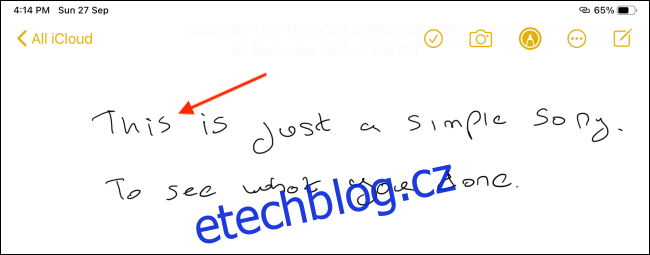
Tím se zvýrazní rukopis a zobrazí se bod výběru. Jednoduše přetáhněte a vyberte další text.
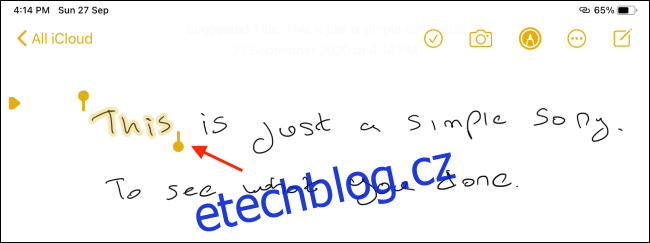
Případně, pokud vše, co máte v této poznámce, je ručně psaný text a chcete jej vybrat celý, klepněte a podržte v prázdné části poznámky a vyberte možnost „Vybrat vše“.
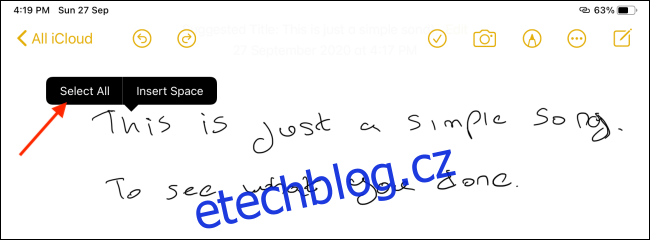
Nyní klepnutím na vybraný text zobrazíte možnosti.
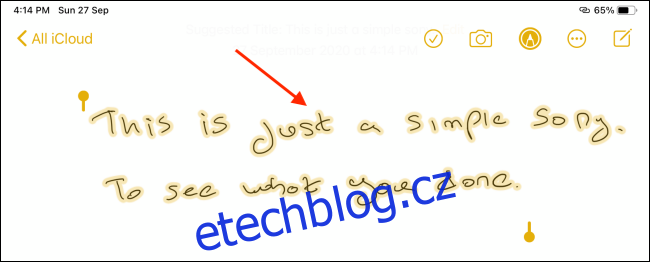
Odtud vyberte možnost „Kopírovat jako text“.
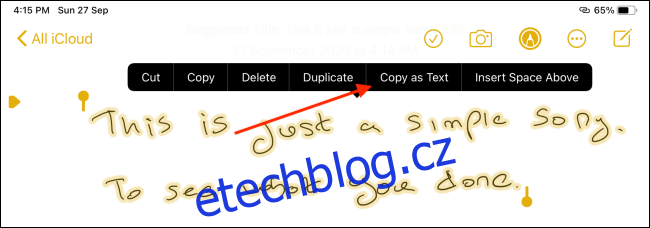
Váš iPad nyní převede ručně psaný text na psaný text a bude přidán do vaší schránky.
Nyní můžete přejít do libovolné aplikace nebo textového pole a vložit to. Když se dostanete do textového pole, dvakrát klepněte na prázdné místo a vyberte možnost „Vložit“.

Uvidíte, že váš ručně psaný text bude nyní vložen jako psaný text.

Vlastníte Apple Pencil druhé generace? Přečtěte si, jak si můžete přizpůsobit a používat gesto dvojitého klepnutí k urychlení procesu psaní poznámek.

